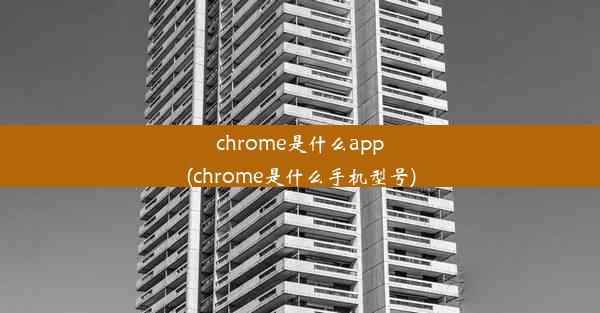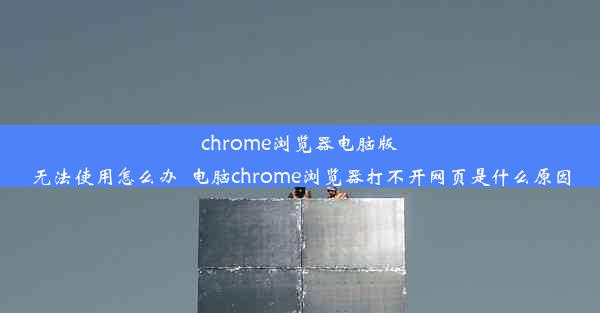MAC如何安装字体—macbook 怎么安装字体
 谷歌浏览器电脑版
谷歌浏览器电脑版
硬件:Windows系统 版本:11.1.1.22 大小:9.75MB 语言:简体中文 评分: 发布:2020-02-05 更新:2024-11-08 厂商:谷歌信息技术(中国)有限公司
 谷歌浏览器安卓版
谷歌浏览器安卓版
硬件:安卓系统 版本:122.0.3.464 大小:187.94MB 厂商:Google Inc. 发布:2022-03-29 更新:2024-10-30
 谷歌浏览器苹果版
谷歌浏览器苹果版
硬件:苹果系统 版本:130.0.6723.37 大小:207.1 MB 厂商:Google LLC 发布:2020-04-03 更新:2024-06-12
跳转至官网

在MacBook上安装字体是一个简单而快捷的过程,无论是为了个人喜好还是工作需求,掌握如何安装字体都是非常有用的。以下将详细介绍如何在MacBook上安装字体,并解决一些常见问题。
准备工作
在开始安装字体之前,您需要准备以下几样东西:
1. 您想要安装的字体文件,通常为.ttf或.otf格式。
2. 一个MacBook,确保操作系统是macOS 10.13或更高版本。
打开字体文件
当您下载或获取到字体文件后,首先需要将其打开。在Finder中找到字体文件,双击即可打开。
安装字体
打开字体文件后,会出现一个对话框,提示您安装字体。点击安装按钮,系统会自动将字体安装到您的MacBook上。
手动安装字体
如果您需要手动安装字体,可以按照以下步骤操作:
1. 在Finder中,点击前往菜单,选择库。
2. 在库文件夹中,找到字体文件夹,双击打开。
3. 将您想要安装的字体文件拖拽到字体文件夹中。
字体安装完成后的验证
安装完成后,您可以验证字体是否已经成功安装。在Finder中,点击前往菜单,选择应用程序,然后打开字体书签应用程序。
在字体书签中,您应该能够看到新安装的字体。
使用新安装的字体
安装完字体后,您可以在任何支持字体的应用程序中使用它。例如,在Microsoft Word或Pages中,您可以在字体下拉菜单中找到并选择新安装的字体。
管理字体
如果您安装了过多的字体,可能会导致系统性能下降。您可以通过以下方式管理字体:
1. 在字体书签中,您可以选择删除不需要的字体。
2. 在字体文件夹中,您可以手动删除字体文件。
字体兼容性
在安装字体时,请注意字体与您使用的应用程序的兼容性。某些字体可能只适用于特定的应用程序或操作系统版本。
通过以上步骤,您可以在MacBook上轻松安装和管理字体。掌握这些技巧不仅能够提升您的办公效率,还能让您的文档和作品更具个性化。希望本文能帮助到您!